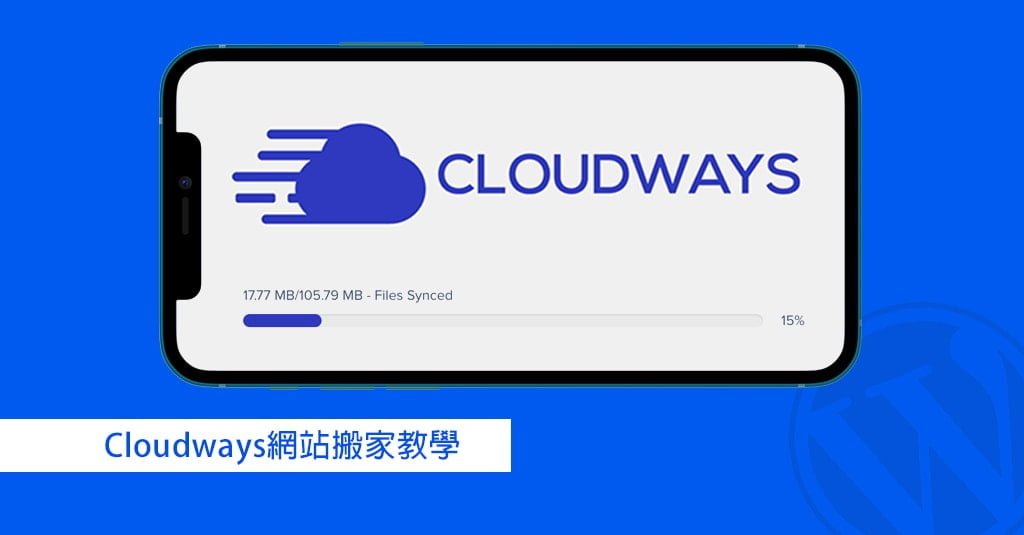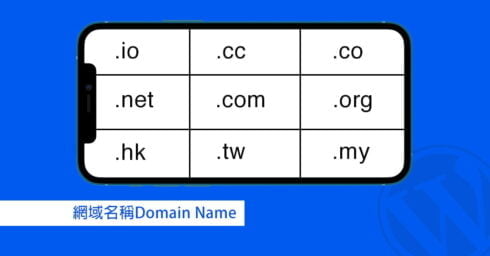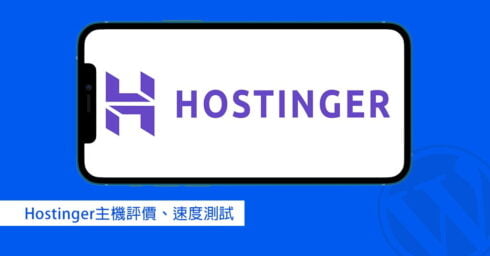2022 Black Friday WP Rocket 年度最大促銷活動:11月26日前購買皆享有30%折扣!
Cloudways是我們強力推薦的其中一家主機平台,用來架設WordPress網站的效能會很好,價格也很公道。如果你已經厭倦目前使用的龜速虛擬主機,可以看這篇Cloudways搬家教學,一起把網站搬到Cloudways!
內容目錄
Cloudways主機介紹
Cloudways是著名的雲端主機平台,提供優質的主機服務,讓你的WordPress網站可以有很好的瀏覽速度。網站新手一開始都會選擇Shared Hosting虛擬主機(共享主機)來建立網站,可是很快就會發現主機的速度很慢。
虛擬主機的價格便宜,操作方便很適合新手,但問題是主機資源是共享的。同一架主機可能有上千個網站在共用效能,尖峰時段的瀏覽體驗都很糟,甚至會發生伺服器超載的問題。
如果要有一個高效能的主機,最好的方式是升級到VPS(虛擬專屬主機),並根據網站的需求選擇RAM記憶體、CPU處理器、SSD硬碟等規格。使用VPS,主機的效能不會和其他網站共享,就可以承載更多的訪客人數,安全性也相對提高。
管理VPS需要一定的linux程式基礎,沒有經驗的情況下,一不小心出錯可能會導致主機的資料遺失。Cloudways是VPS和雲端主機的託管平台,通過Cloudways購買VPS主機,就可以輕鬆的使用和管理VPS主機。
Cloudways 2022年度最大优惠
■ 优惠内容:主机首4个月40%折扣 + 免费主机转移
■ 优惠代码:BFCM4030
■ 优惠日期:11月14日 – 12月1日
Cloudways的價格公道,最低消費每個月$10美元,而且是每個月結算一次(不足一個月以小時計費),不需要一次過就綁定購買一年或兩年的方案。
通過Cloudways,你可以使用DigitalOcean、Linode、Vultr、AWS、Google Cloud Platform的主機服務,有多達60個機房可以選擇。一般上用來架設WordPress網站,我們會選擇DigitalOcean、Linode或VULTR主機。
Cloudways的優點
通過Cloudways簡單方便的管理平台,你可以一鍵安裝WordPress、配置SSL網站憑證、自動備份資料等。如果你目前有在使用其他主機,也可以輕易的搬遷到Cloudways。
Cloudways讓用戶可以輕易的使用主機,在管理平台就可以看到即時主機資訊,了解RAM記憶體、CPU處理器、DISK硬碟的使用狀況,也可以知道哪一個網站用了多少%的效能。如果要操作一些高階的設定,包含升級PHP和MYSQL的版本、修改RAM的限制、重啟主機等,都可以在後台操作,完全不需要輸入程式語言。
Cloudways搬家前準備
網站搬家前,你需要在Cloudways建立主機。Cloudways建議WordPress至少需要2GB的記憶體,1GB其實足夠給中小型的部落格使用,不妨從1GB開始測試,過後再升級。(WooCommerce電商網站建議選擇2GB的方案。)
如果你的訪客主要來自台灣和香港,可以選擇Linode或Vultr東京的機房;如果你的訪客來自馬來西亞和新加坡,可以選擇DigitalOcean、Linode或Vultr的新加坡機房。
* 免費試用Cloudways主機無需綁定信用卡。
* 試用結束前記得輸入付款資訊完成訂購,避免主機資料被刪除。
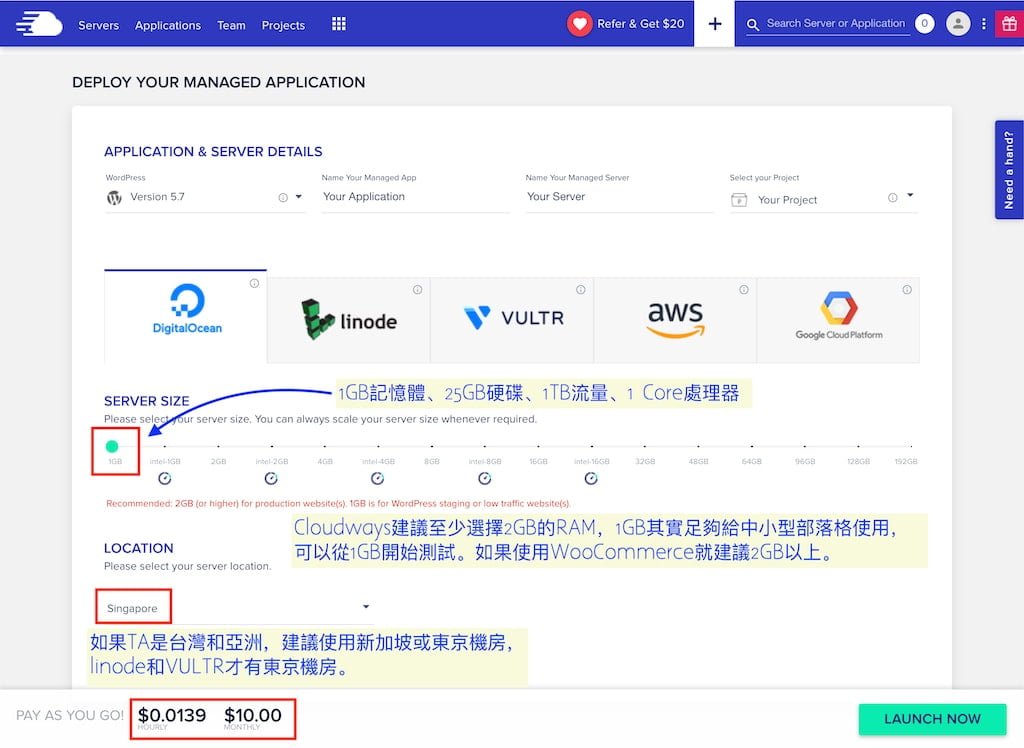
Cloudways搬家步驟
Cloudways的搬家方式非常簡單,整個過程都自動化,不需要手動下載上傳檔案和數據庫,省去了檔案丟失的風險。搬家的過程中,你的網站可以正常運行,無痛搬家不會讓你損失任何訪客,完成後還會有email通知。
1. 在舊網站安裝搬家外掛
首先你需要在舊網站安裝Cloudways的搬家外掛,搜尋「Cloudways WordPress Migrator」,安裝後啟用。這個搬家外掛功能強大,自動化的幫你把網站完整的搬家到Cloudways主機,而且完全免費。
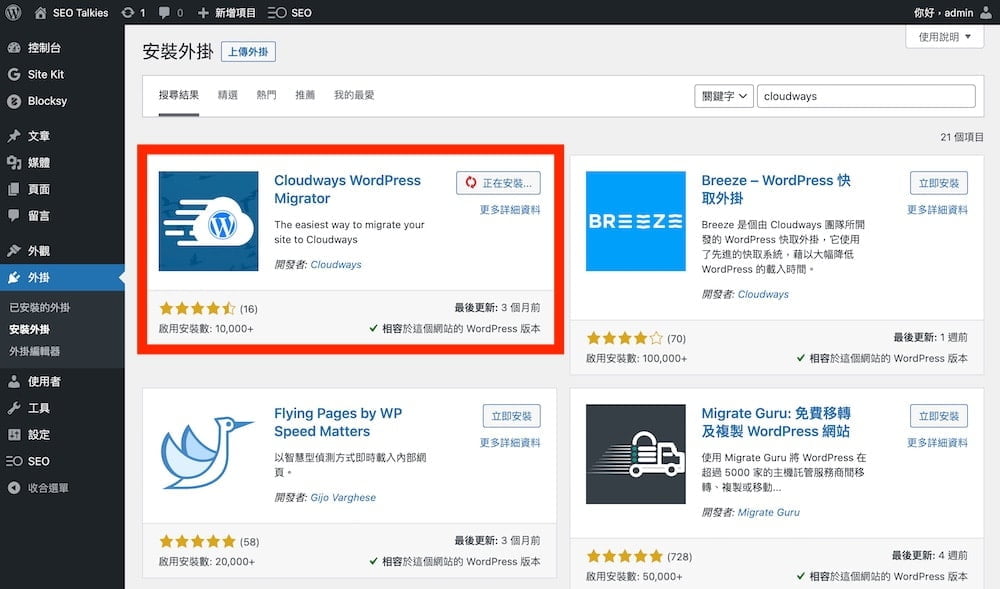
2. 啟動Cloudways搬家外掛
1. 填寫Email郵件
打開Cloudways搬家外掛,先填寫Email地址,完成搬家時相關資訊會發送到你的Email郵件。
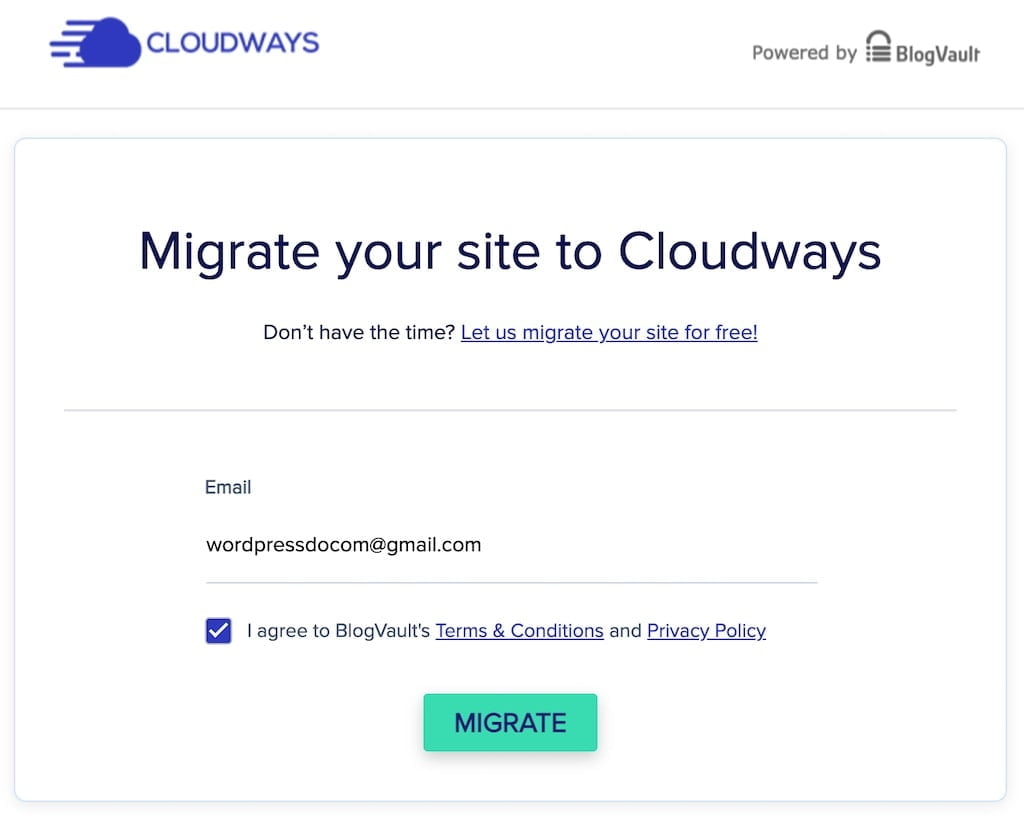
2. 填寫Cloudways主機資訊
接下來填上主機資訊,完成填寫後點擊MIGRATE進行搬家。
- Destination site URL – 使用Cloudways提供的暫定URL
- SFTP Host/Server Address – 主機的IP地址
- Database Name – DB Name 數據庫名稱
- SFTP Username、SFTP Password – FTP帳號和密碼,第一次使用可以自行創建一個。
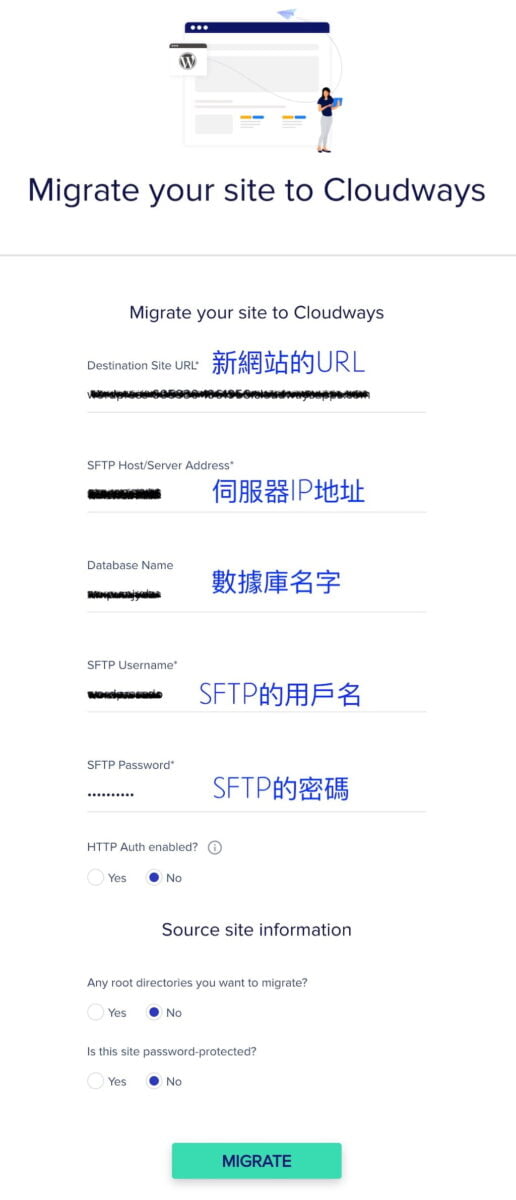
主機資訊都可以在Cloudways的後台取得:
Application > 選擇你的WordPress網站 > Access Details
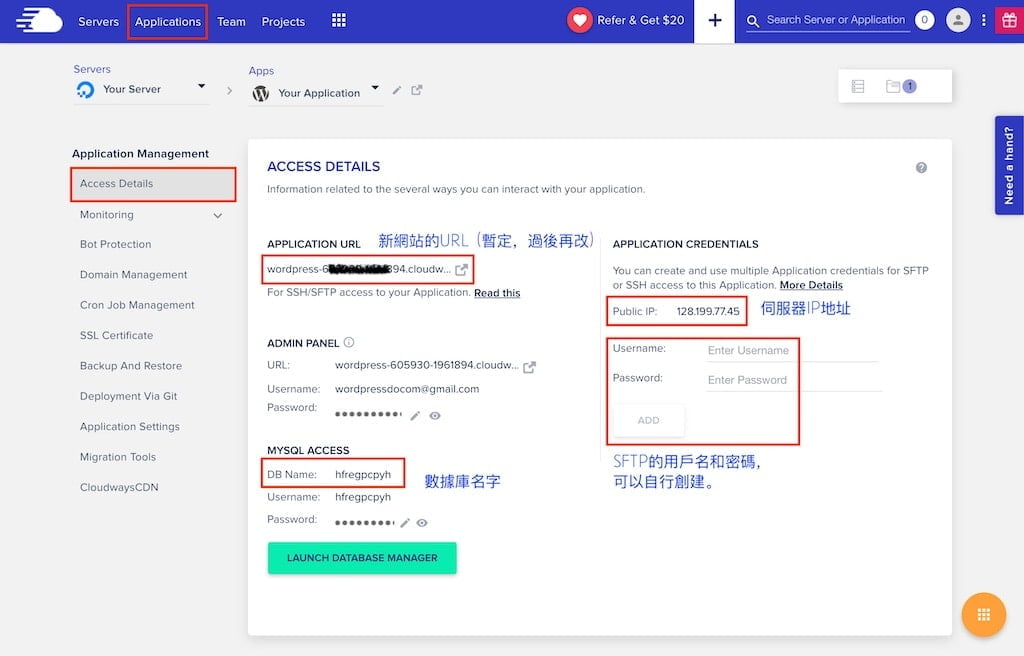
3. 等待搬家過程
Cloudways的搬家過程都在雲端上進行,不需要在這個進度頁面守候,完成搬家時會有Email通知。搬家的時間取決於網站的檔案大小和舊主機的讀取速度。這個大約100MB的網站只需要8分鐘就完成。
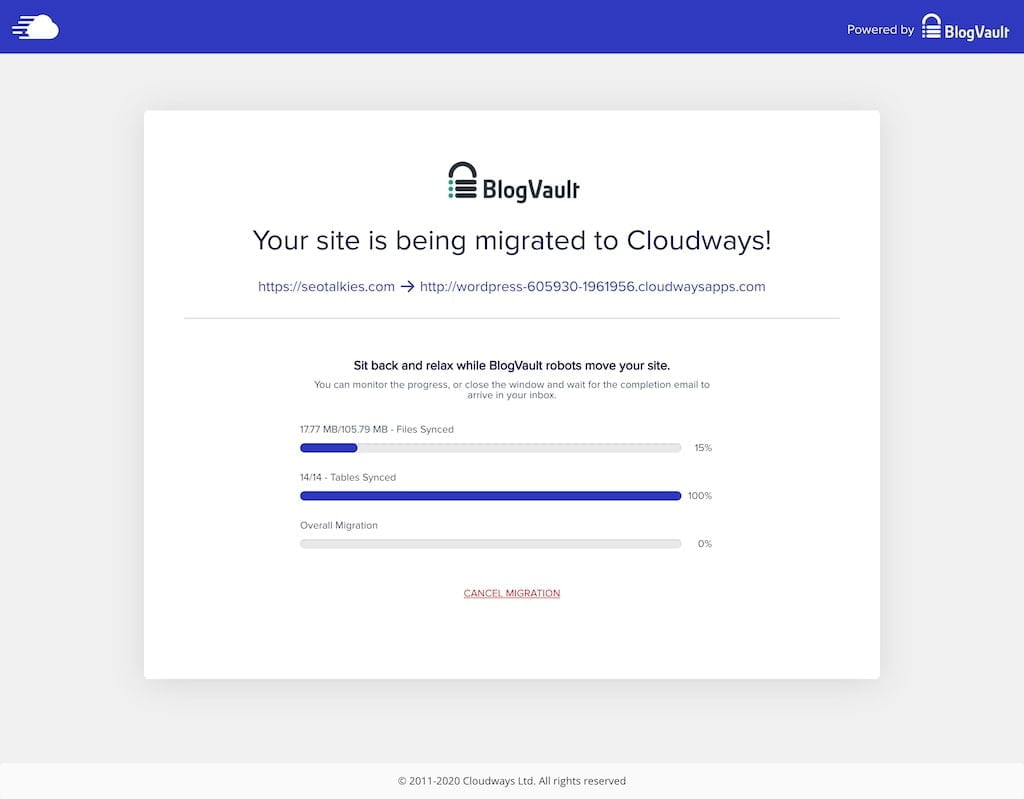
4. 設定新網站的網域名稱
Cloudways主機新開通時會取得一個暫時的網域,完成搬家後換上你的網域即可。
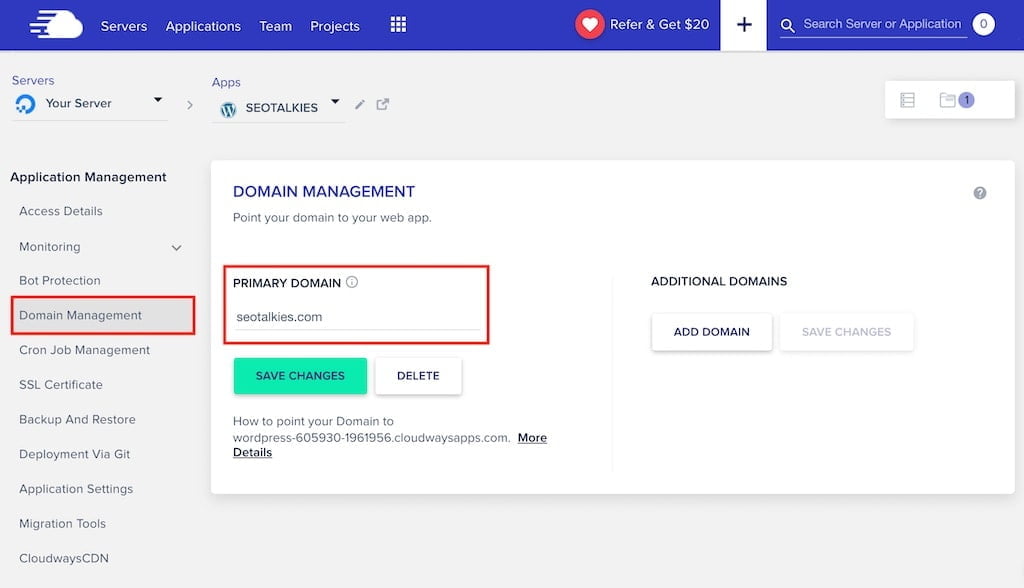
5. 重新定向網域的DNS/Nameserver
當你把網站資料都搬遷到Cloudways後,要修改網域的DNS,設定域名指向新的Cloudways主機。
一般的主機有提供nameserver,也就是主機的網域「例子:ns1.xxxxhosting.com」,讓你把網域指向主機。然而Cloudways主機不提供nameserver的功能,必須要通過DNS的方式把網域指向你專屬的 Cloudways IP地址。
使用namecheap的DNS服務
如果你的網域使用Namecheap註冊,修改DNS的方式很簡單。
1. 首先登入Namecheap的網域管理後台,把nameserver改成「Namecheap BasicDNS」。
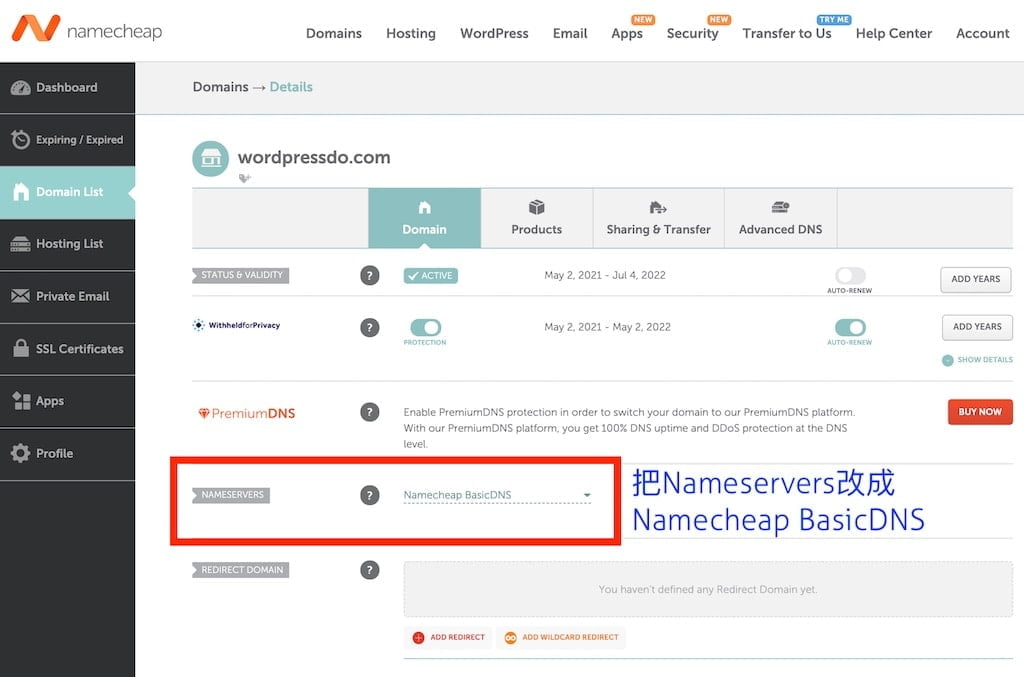
2. 接著在Advanced DNS頁面,添加A Record和CNAME Record,指向你的Cloudways IP地址。
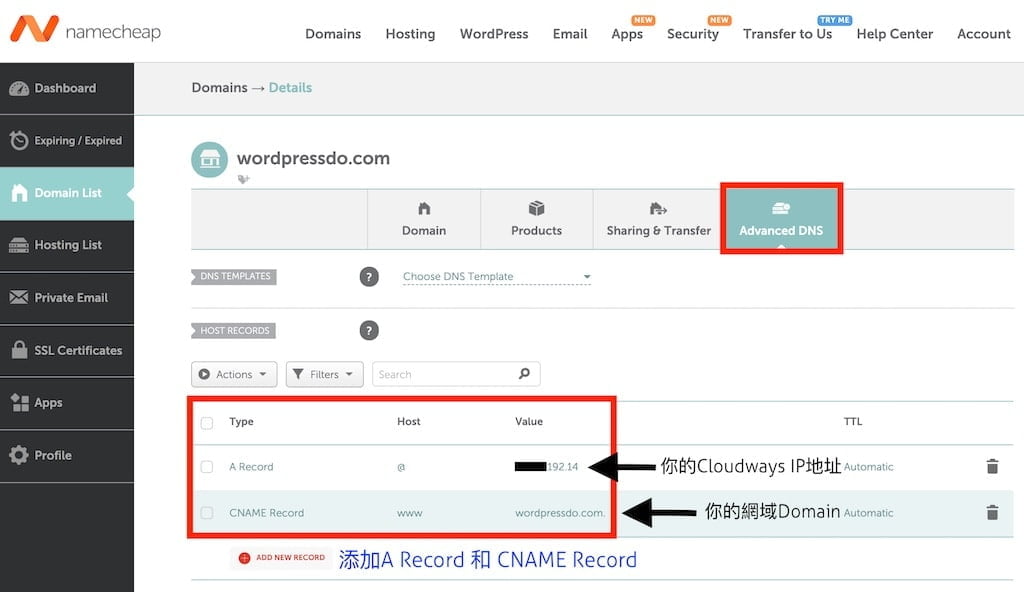
| Type | Host | Value |
|---|---|---|
| A Record | @ | Cloudways IP地址 |
| CNAME Record | www | 你的網域 |
如果你是使用GoDaddy, Gandi等其他網域服務,修改DNS的方式也很類似,主要是添加A Record與CNAME Record,指向你的Cloudways IP即可。
使用Cloudflare的DNS服務
如果你有使用Cloudflare的DNS服務那就更加方便,只需要把IP地址換上Cloudways主機的IP即可。
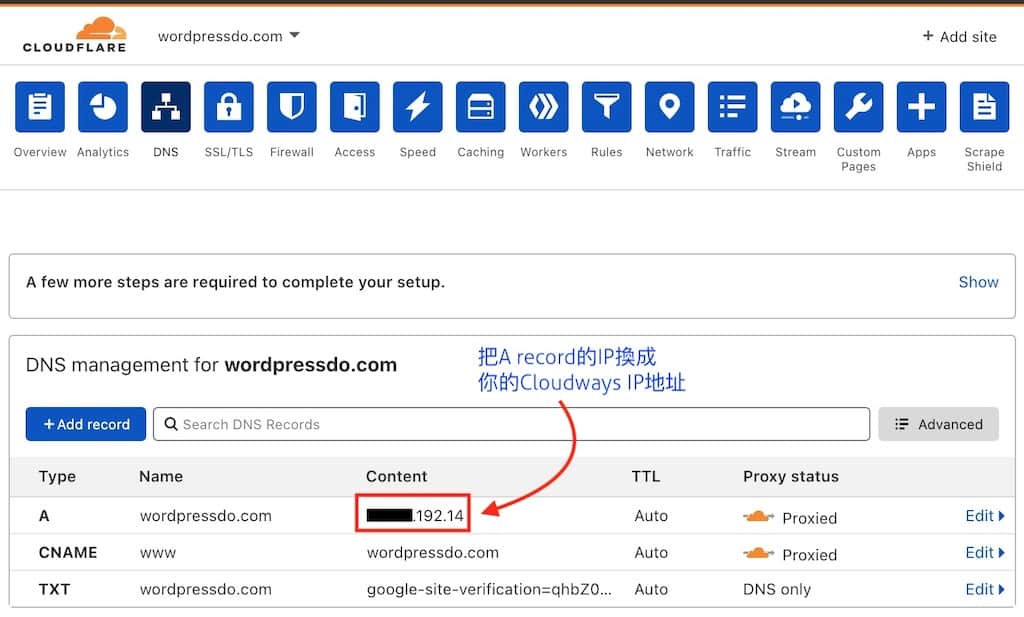
6. 安裝SSL網站憑證
當Domain網域指向你的Cloudways主機後,最後一個步驟是為這個網域安裝SSL網站憑證。Cloudways有提供免費的SSL憑證,過程也是一鍵安裝。
安裝SSL網站憑證後,整個搬家過程就完成了,不妨瀏覽和測試首頁、WordPress後台、部落格文章等,看能否順利打開。
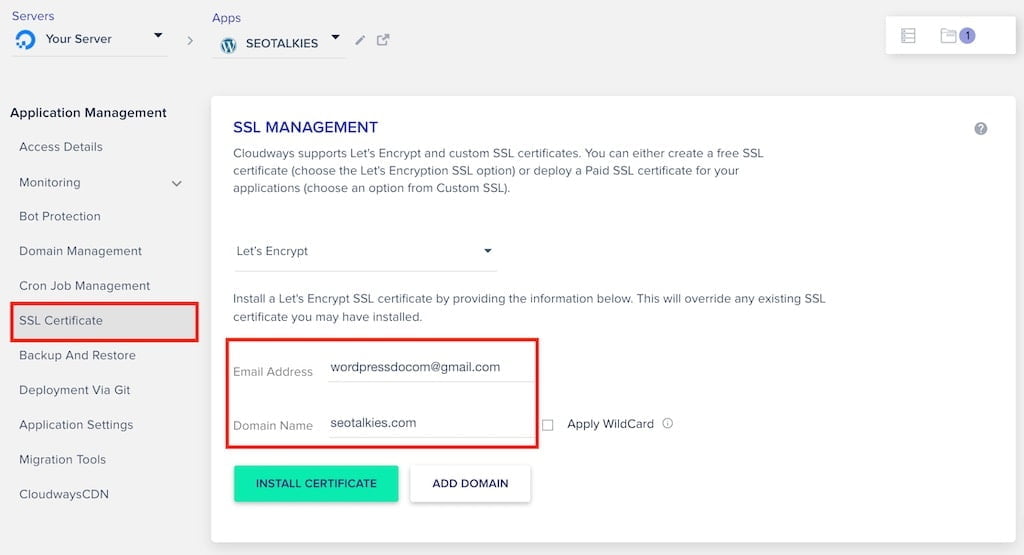
網站搬家的注意事項
- Cloudways沒有提供Nameserver,要通過DNS設定網域指向,也可以使用Cloudflare的Nameserver功能。
- Cloudways的方案沒有包含Email的服務,可以附加購買Rackspace或使用第三方的Email伺服器(Sendinblue、Sendgrid等)。
- 如果你在Cloudways試用期搬遷網站,記得在試用結束前輸入付款資訊完成訂購,避免主機資料被刪除。
網站搬遷到Cloudways常見問答
問:Cloudways搬家需要付費嗎?
Cloudway提供免費的Cloudways WordPress Migrator外掛,讓整個搬家過程自動化,不需要動手移動檔案和數據庫。
問:網站搬到Cloudways要多久?
搬家的時間取決於你的WordPress網站的檔案大小和舊主機的讀取速度。我自己的網站大約100MB,整個過程不到10分鐘就完成網站搬家。
問:Cloudways搬家失敗怎麼辦?
我自己是沒有搬家失敗的經驗,可是Cloudways的操作非常方便,重新嘗試即可。
如果有相關的問題以上沒有幫你解答,歡迎私訊WPress Lab粉專,我們會盡力幫你解決問題。
利益申報:以上Cloudways連結為聯盟行銷,當你通過我們的連結購買服務,我們會得到commission介紹費,介紹費不會影響你的購買價格。